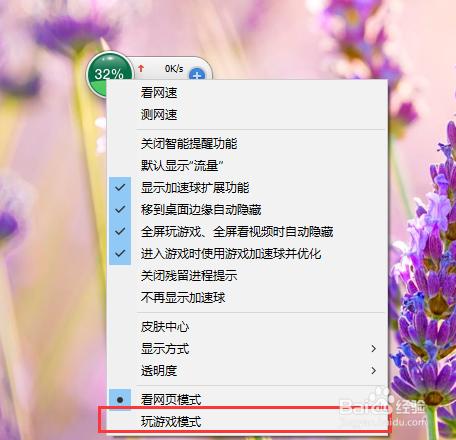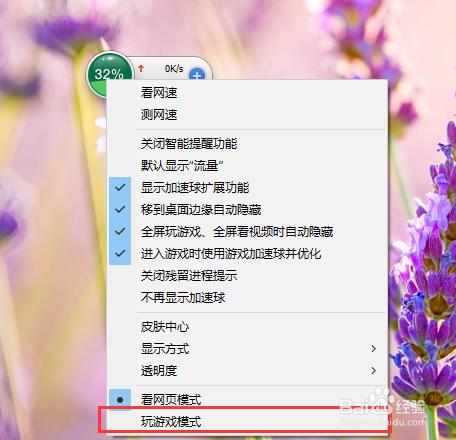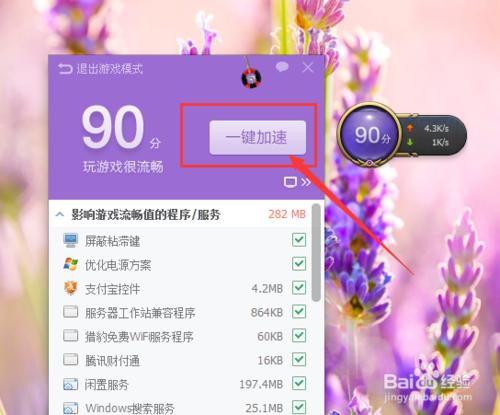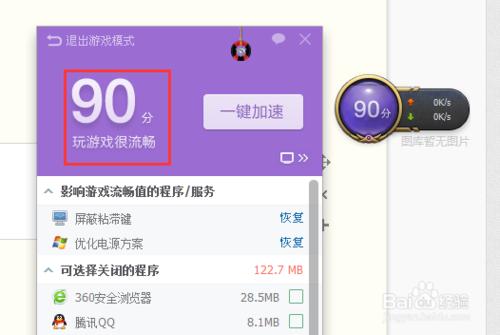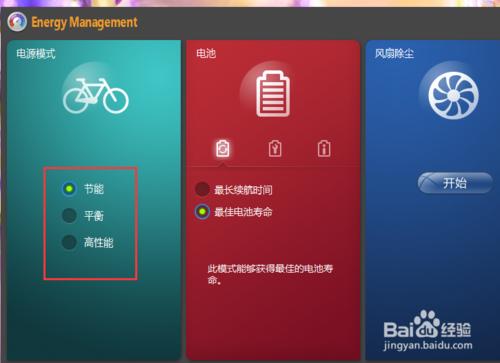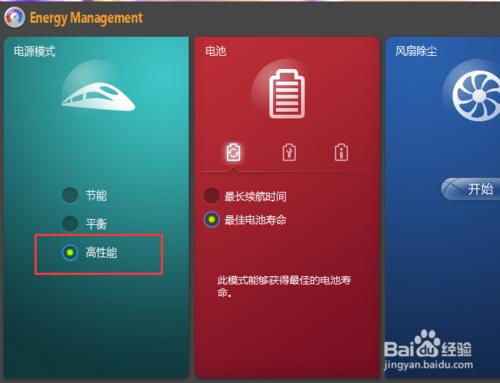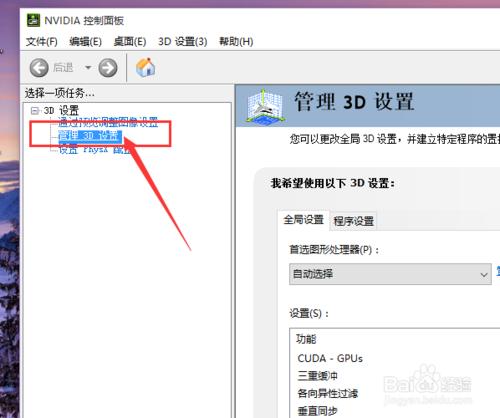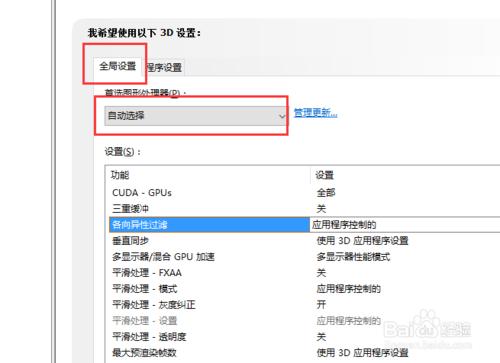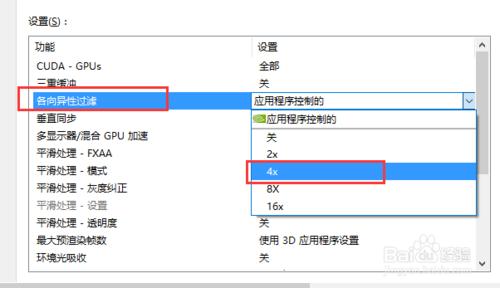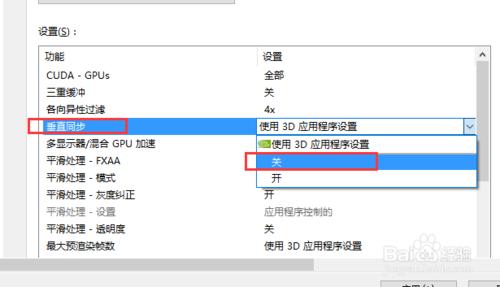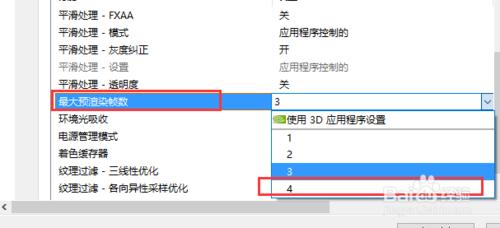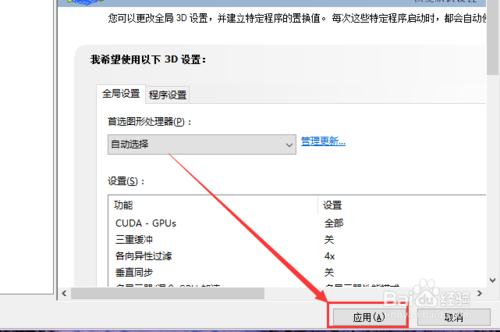在我們經常使用筆記本電腦的過程中,尤其是玩遊戲的時候,有沒有感覺到雖然遊戲十分帶勁,但是由於筆記本電腦略顯捉急的硬件配置,導致遊戲過程中十分不暢,那麼在本篇經驗中,我將向大家介紹一下如何利用現有的硬件條件,在短時間內提升電腦的遊戲性能,大家速來圍觀我的經驗啦。
工具/原料
NVIDIA顯卡設置
充分利用軟件的遊戲模式
這裡我以安裝的360安全衛士軟件為例,因為360安全衛士軟件中提供了遊戲模式。我們點擊桌面上的流量懸浮窗口,對其擊右鍵,然後在打開的頁面中選擇“玩遊戲模式”選項。
進入玩遊戲模式頁面之後,點擊頁面中的“一鍵加速”按鈕,對電腦系統來一次徹底的加速,清除一些不需要運行的程序和服務。
等到該窗口頁面中彈出遊戲效果的顯示分數,那麼就意味著電腦已經進入了遊戲模式,一般來說如果提示遊戲模式下的分數可以達到90分以上,那麼遊戲的整個過程中基本上是無壓力的。
巧妙利用電源的管理模式
使用Win10系統的小夥伴們,尤其是聯想筆記本電腦用戶,在Win8&10系統中,我們可以巧妙的利用一下電源管理軟件來提升一下電腦遊戲的性能。
打開聯想電源管理軟件之後,點擊頁面中的電源模式選項,在該選項中默認處於節能狀態,但是為了最佳的遊戲效果,我們應該將其設置為“高性能”選項,如果電源管理軟件中直接提供了超頻的選項,那麼沒有問題,直接點擊超頻!
設置NVIDIA顯卡
這裡我們還可以利用電腦中已經存在的NVIDIA顯卡驅動程序來提升遊戲的運行效果。首先,我們需要點擊打開電腦中的控制面板,在控制面板中找到“NVIDIA控制面板”選項,單擊打開該程序。
打開NVIDIA顯卡控制面板之後,在軟件主界面左側點擊“管理3D設置"選項,點擊進行3D圖形設置。
接下來,我們點擊程序控制頁面中的“全局設置”選項,然後在全局設置中,點擊“各向異性過濾”設置項目,在下拉列表中點擊選擇"4x"菜單。
接下來,按照上述功能設置操作步驟,將“垂直同步”功能關閉並且將最大預渲染幀數設置為“4”,當然這裡的設置僅供參考,需要大家根據自己的硬件實際配置來進行設置。
最後,我們點擊軟件主頁面左下角的“應用”按鈕,保存對NVIDIA顯卡控制面板的更改,以實現顯卡硬件性能的最大發揮。需要注意的是,性能的發揮必然是以提升功率和消耗電量為代價的,所以如果是在筆記本電池供電時,建議以默認的設置來使用電腦,不要按照此教程操作。